CAD基础第七章 文本标注
- 格式:ppt
- 大小:617.50 KB
- 文档页数:49

cad怎么标注文字CAD(Computer-Aided Design,计算机辅助设计)是一种广泛应用于工程设计和制造领域的计算机软件。
在CAD中,标注文字是非常重要的一项功能。
标注文字可以用于标示图纸的尺寸、注释、符号说明等,能够提供设计师和制造人员有效的信息交流和参考。
本文将介绍CAD中如何进行文字标注的方法和技巧。
在CAD软件中,有许多不同的文字标注工具和方法,但最基本的文字标注方法是使用文字命令。
在CAD软件的命令行输入“text”或点击工具栏上的文字图标,即可进入文字标注模式。
进入文字标注模式后,可以选择文字的字体、大小、样式等属性,并在图纸上点击确定位置进行文字标注。
在选择文字标注位置时,需要注意以下几个方面。
首先,文字标注应尽量清晰、易读,避免文字过小或过大。
其次,文字标注应与图纸中的其他元素相协调,不要遮挡或混淆其他重要信息。
另外,如果图纸中有多个标注点,应合理分配文字标注的位置,以便使整个图纸布局平衡美观。
除了基本的文字标注命令外,CAD软件还提供了一些高级的文字标注功能。
例如,CAD软件往往支持自动尺寸标注功能,可以根据图纸中的几何元素自动计算并标注尺寸。
使用自动尺寸标注功能,不仅节省了手动标注的时间,还可以减少人为错误。
在进行文字标注时,还应注意一些标准和规范。
例如,标注文字应使用统一的单位和字符集,以便各个人员能够准确理解。
此外,标注文字应尽量避免缩写和简化,应使用清晰、准确的表达方式。
对于同一类标注,应选择一种统一的标注风格和格式,以免造成混淆。
除了文字的位置和格式选择外,文字的内容也是非常重要的。
标注文字应能够准确传达设计意图和相关信息,以便后续人员能够理解和操作。
在选择标注文字内容时,应根据具体情况进行合理选择。
例如,在标注尺寸时,应选择合适的单位和精度;在标注符号说明时,应遵循符号标准和约定。
在文字标注完成后,还可以对标注进行一些进一步的操作。
例如,CAD软件通常支持文字的编辑、复制、删除等操作。


济源职业技术学院教案首页济源职业技术学院教案首页第七章 AutoCAD2004尺寸标注及文本注写一、本章重点:1.掌握文本的注写与修改;2.尺寸标注命令的使用3.尺寸标注编辑命令;二、本章难点:1.文本注写的设置;2.尺寸标注的应用。
三、本章要求:通过本章的学习,初步了解AutoCAD2004尺寸标注基本规定,能够正确使用文本和尺寸标注命令。
能画图并标注尺寸四、本章内容:§7—1 文本的注写与修改文字是工程图样中不可缺少的一部分。
为了完整的表达设计思想,除了正确的用图形表达物体的形状、结构外,还要在图样中标注尺寸、注写技术要求、填写标题栏等。
这些内容都要注写文字或数字。
AutoCAD 2004提供了很强的文字处理功能,支持TmeType字体传统和扩展的字符格式等,AutoCAD 2004中文版还提供了符合国家标准的汉字和西文字体,使工程图样中的文字清晰、美观,增强图形的可读性。
本章着重介绍文字的标注、编辑方法、尺寸标注及标注编辑命令。
在图形中书写文字时,首先要确定采用的字体文件、字符的高宽比及放置方式.这些参数的组合称为样式。
缺省的文字样式名为STANDARD,用户可以建立多个文字样式,只能选择其中一个为当前样式(汉字和字符,应分别建立文字样式和字体),且样式名与字体要一一对应。
建立文字样式可按以下方法操作。
一、新建文字样式1.调用(1)命令行:STYLE(2)菜单:格式→文字样式采用上述任何一种方法后,显示如图所示的文字样式对话单击“新建”按钮显示如下图所示的新建文字样式对话框单击“确定”按钮便建立了一个新的文字样式名。
二、设置字体名和高度(1)在“字体名”列表中选择字体名称,确定字体高度(若写单行文字,可以在命令窗口输入字高),用户还可以根据需要选择字体效果(2)单击“应用”按钮→单击“关闭”按钮(建议汉字字体设TT仿宋GB2312,)三、特殊字符在图形中书写文字时,除了可以输人汉字、英文字符、数字和常用符号外.AutoAD2004还提供了控制码及部分特殊字符。

使用CAD进行文本标注和编辑的技巧在工程设计中,CAD软件是不可或缺的工具。
它不仅可以绘制图形,还可以标注和编辑文本。
本文将介绍使用CAD软件进行文本标注和编辑的一些技巧。
1. 文本标注在CAD软件中,标注文本有两种常用的方式:注释和标签。
注释用于标识图形元素的属性或特征,而标签则通常用于标识图形的特定区域或对象。
使用注释功能时,可以选择合适的字体、字号和颜色,并将注释文本放置在需要标识的位置。
还可以使用线、箭头等图形元素来强调注释。
使用标签功能时,首先选择标签的样式和位置。
然后,输入标签文本,并将其与图形元素关联。
这样,在移动图形元素时,标签会自动跟随。
2. 文本编辑CAD软件提供了很多文本编辑功能,使我们能够方便地修改和格式化文本内容。
以下是一些常用的文本编辑技巧。
- 编辑文本内容:选中需要编辑的文本,然后使用编辑工具栏上的相关命令进行编辑。
例如,可以使用“修改”命令修改文本内容。
- 调整文本样式:通过选择文本并打开字体对话框,可以修改文本的字体、字号、颜色等样式。
此外,还可以使用“文本样式”功能快速应用预定义的样式。
- 对齐文本:CAD软件提供了多种对齐文本的功能,使文本在图形上水平或垂直对齐。
通过选中文本,并选择对应的对齐命令,可以快速对齐文本。
- 拉伸文本:有时,文本可能太长或太短。
我们可以使用文本编辑功能中的“拖动”或“伸展”命令来拉伸文本,使其适应特定的区域。
- 更改文本方向:对于某些特殊场景,可能需要将文本旋转到水平或垂直方向。
使用CAD软件的“旋转”命令,我们可以轻松地旋转文本。
3. 文本对齐在CAD设计中,文本对齐非常重要。
它可以使图纸更加规范、易读,并减少错误。
以下是一些常见的文本对齐技巧。
- 水平对齐:选中需要对齐的文本,使用CAD软件的“水平对齐”命令将文本在水平方向上对齐。
这可以使多个文本在水平线上对齐,使图纸整洁。
- 垂直对齐:类似地,选中需要对齐的文本,使用CAD软件的“垂直对齐”命令将文本在垂直方向上对齐。
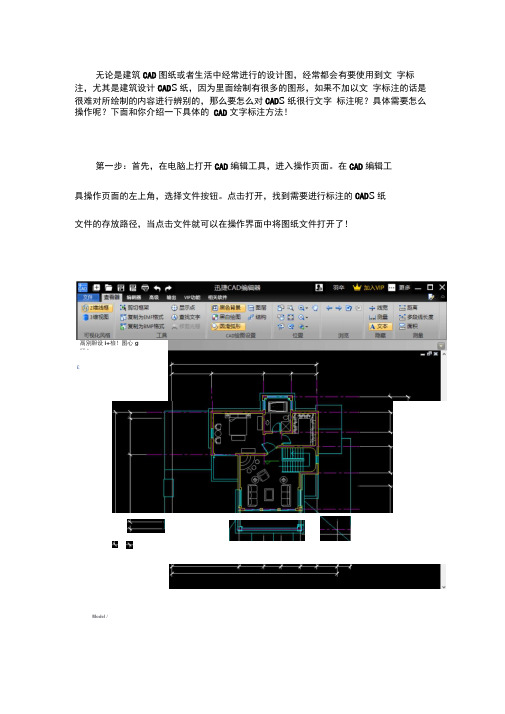
无论是建筑CAD图纸或者生活中经常进行的设计图,经常都会有要使用到文字标注,尤其是建筑设计CAD S纸,因为里面绘制有很多的图形,如果不加以文字标注的话是很难对所绘制的内容进行辨别的,那么要怎么对CAD S纸很行文字标注呢?具体需要怎么操作呢?下面和你介绍一下具体的CAD文字标注方法!第一步:首先,在电脑上打开CAD编辑工具,进入操作页面。
在CAD编辑工具操作页面的左上角,选择文件按钮。
点击打开,找到需要进行标注的CAD S纸文件的存放路径,当点击文件就可以在操作界面中将图纸文件打开了!鬲別胆设i+檢!图心g昭I£Model /第二步:在操作界面中,将查看视角切换到编辑器页面,然后在文字框,我们可以看到有两种的文字标注:多行文本和单行文本,这里选择任意一种都可以第三步:选择好标注文字的样式后,在操作界面中任意位置点击一点, 在弹 出的文字编辑器中,输如需要进行编辑的文本内容,输入完毕后点击好就可以了, 这时你需要的文字标注就可以在图纸中显示出来了!第四步:这时我们的文字标注就完成啦!^AD E3 1 ■ 0 直■器 :八- 好U 2览 oQ / ・画旦 □i 亦別爺谡计链工爲,咖©I■如 WW5S\ Modd J申导人 相赛边用实ti 瑞人辱怙户 迅捷CADDIS 器3高址 侑出 郴功曳 祸去收怦 [3 羽卒 W toAvip 口更華一 □ X 严 匡)早芒丈本.士以上就是在CAD S 纸中对图形进行文字标注的具体操作啦,希望可以帮助到 小伙伴们哦,赶紧去试试吧! \ Model J01宫IrldQQQdbo 寸 0 护rtf oo142005100 2700 2500 f屋顶小別墅百计極工劉山弓 [3 羽辛 W UDAvip 恵辜一□ X A 如 迅捷匚 沏至色背皋N 图昙 0變白雀囹沪结梅 7隔滑盂冋 -赵距离 £直积aa 闻 tfto 逼iB 目忌皤1竹/ 我件 ■心江«ttin ■出 vipmig总2姪痢1 辄兎切辭 ㊉显示点' ■ 哥Sffil^EM F1S 式 囚査蜕立宇 曙貝制为删卩礦弍 A • 可眸风梏 工具。

CAD实用技巧:使用多行文本命令创建标注在CAD设计中,标注是非常重要的一部分,它可以帮助我们清晰地表达设计意图和尺寸要求。
在绘制图纸时,我们经常会遇到需要在图纸上添加文本标注的情况。
本文将介绍一种实用的技巧,即使用多行文本命令来快速创建标注。
在CAD软件中,多行文本命令(MTEXT)允许我们在一次操作中输入多行文本,并具有灵活的编辑和格式化选项。
下面是使用多行文本命令创建标注的步骤:第一步:选择多行文本命令在绘制图纸的过程中,打开绘图编辑界面,在绘图编辑界面的工具栏或者菜单栏中找到并选择多行文本命令(通常图标上有一个“abc”字样)。
点击该命令后,鼠标光标将变为一个倒置的“T”字样,表示我们进入了多行文本命令的绘制模式。
第二步:指定文本插入点在进入多行文本命令绘制模式后,我们需要在图纸上指定文本的插入点。
点击鼠标左键,将文本的插入点放置在我们希望标注的位置。
可以根据需要在图纸上拖动鼠标,调整文本的插入点位置。
第三步:输入文本内容在指定文本插入点后,我们可以直接在命令行中输入文本内容。
输入一行文本后,按下“Enter”键可进入下一行的输入。
按下“Enter”键两次或者输入“.”字符表示文本输入结束。
在输入文本内容时,我们可以使用一些常用的格式化命令。
比如,“\n”表示换行,“\\”表示反斜杠,可以用于输入特殊字符。
“<标注”命令可以在文本中插入当前图形的标注,例如尺寸、面积等。
第四步:编辑文本格式在输入文本内容后,我们可以对文本进行格式化和编辑。
通过选中文本,右键点击可以打开文本编辑的相关选项。
我们可以更改文本的字体、大小、对齐方式等。
可以选择特定的格式化命令,如加粗、斜体等。
如果需要更改文本的内容,可以再次进入多行文本命令的绘制模式进行编辑。
第五步:保存文本完成对文本的编辑和格式化后,我们可以选择保存文本。
在右键菜单中选择“保存”选项,或者按下“Ctrl+S”键保存文本。
保存后的文本可以作为一个完整的标注单元进行复制、移动等操作。
第七章文字标注与注释文字是图纸的重要组成部份,表达了图纸上的重要信息。
本章要紧介绍TEXT、MTEXT和QTEXT等命令。
7.1 输入文本7.1.1 大体概念:在图形上添加文字,考虑的问题是字体、文本信息、文字比例、文本的类型和位置。
字体:文字的不同书定形式,包括所有的大、小写文本,数字和宋体、仿宋体等文字。
文本信息:文本内容位置:和所描述的实体平行,放置在图形外部,尽可能不与图形的其他部份相重叠。
类型:有以下二种通用注释:整个项目的一个特定说明.局部注释:项目中某一部份说明.文本比例:为方便取得理想的文本高度,文本比例系数能够和图形比例系数互用。
AutoCAD 为文本概念了四条定位线,顶线、中线、基线、底线,如以下图所示7.1.2 单行文字:1.启动●命令行:TEXT或DTEXT●菜单:画图→文字→单行文字2.操作方式激活命令后,命令行提示如下:起点:在画图区单击确信起点,提示如下:对正:文字定位方式对齐:文字基线的两个端点来指定文字的宽度和文字方向系统将输入的文字写在两点之间,文字行的斜角由两点的连线确信,依照两点的距离、字符数自动调剂宽度,字符串越长,字符越小。
调整:指定两点和文字高度来确信文字的区域和方向在调整方式下,文字高度是必然的,字符串越长,字符就越窄。
中心:指定文字基线的中心点来定位文字。
中间:指定文字外框的中心来定位文字。
右:指定文字基线的右边端点来定位文字。
其余9种定位方式,见P206图7-4所示。
操作实例P206页“图7-5 TEXT命令”应用演示7.2 构造文字样式样式是利用“文字样式”对话框进行设置对话框启动方式●菜单:格式→文字样式●命令行:ST或STYLE●文字样式治理器按钮(需打开“样式”工具栏)一、样式处置(1)单击“新建”按钮,缺省值为“样式1”(2)删除样式:选取需删除的样式名,单击“删除”按钮。
(3)重命名样式(4)选取需重命名的样式名,单击“重命名”按钮。